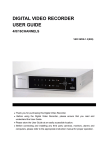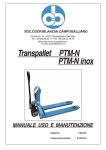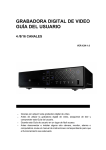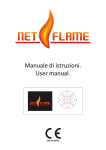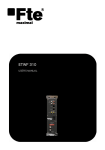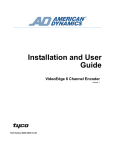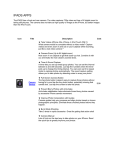Download Videoregistratore digitale a 4 ingressi
Transcript
Videoregistratore digitale a 4 ingressi Manuale di installazione/Operativo (REV1.00) -1- IMPORTANTI NORME DI SICUREZZA ED AVVISI Questi simboli assieme ad altre indicazioni sono posti sul pannello posteriore del sistema DVR. SPIEGAZIONE DEI SIMBOLI GRAFICI Il simbolo del fulmine con punta a forma di freccia posizionato all'interno di un triangolo equilatero, viene utilizzato per avvertire l'utente della presenza all'interno del dispositivo di "tensione pericolosa" non isolata elettricamente di una tale entità da poter causare scosse elettriche alle persone. Il simbolo del punto esclamativo posizionato all'interno di un triangolo equilatero, viene utilizzato per avvertire l'utente della presenza di importanti informazioni sul funzionamento e la manutenzione del dispositivo descritti nel materiale illustrativo allegato al prodotto. AVVISO : PER RIDURRE IL RISCHIO DI INCENDIO O DI SCOSSE ELETTRICHE, NON ESPORRE QUESTO DISPOSITIVO A PIOGGIA O UMIDITÀ. ■ Nota : questo dispositivo è stato collaudato e riscontrato conforme ai limiti stabiliti per i dispositivi digitali di classe a, in base la sezione 15, delle norme FCC. Questi limiti hanno lo scopo di fornire una protezione accettabile contro le interferenze dannose alle comunicazioni in ambienti commerciali. Questo dispositivo genera, utilizza e può emettere energia a radio frequenza e nel caso non venga installato in conformità' con le istruzioni del manuale, può causare dannose interferenze alle comunicazioni radio. L'utilizzo di questo dispositivo in zone residenziali causerà probabilmente delle interferenze nocive, nel qual caso l'utente dovrà correggere dette interferenze a proprie spese. L'utente potrebbe trovare utile il manualetto redatto dalla "Federal Communications Commission" (Commissione Federale delle Comunicazioni) denominato: "COME IDENTIFICARE E RISOLVERE I PROBLEMI DI INTERFERENZA NELLE COMUNICAZIONI RADIOTELEVISIVE". Questo manualetto è disponibile presso lo "US Government Printing Office" (Tipografia governativa statunitense), di Washington, DC 20402, codice inventario 004-000-00345-4. ATTENZIONE : CAMBIAMENTI O MODIFICHE APPORTATE A QUESTO DISPOSITIVO CHE NON SIANO STATE ESPRESSAMENTE APPROVATE DALLA PARTE RESPONSABILE DELLA SUA CONFORMITÀ POSSONO ANNULLARE L'AUTORITÀ' DELL'UTILIZZATORE ALL'USO DI QUESTO DISPOSITIVO. -2- ■ Attenzione! Importanti istruzioni di sicurezza. 1) Leggere le istruzioni Leggere tutte le istruzione di sicurezza e di utilizzo contenute in questo manuale prima di utilizzare il dispositivo. 2) Conservare le istruzioni Le istruzioni di sicurezza e di utilizzo del dispositivo dovrebbero essere conservate per riferimenti futuri. 3) Osservare le avvertenze Attenersi a quanto indicato dalle avvertenze apposte sull’apparecchiatura e incluse nelle istruzioni operative. 4) Seguire le istruzioni Seguire tutte le istruzioni relative al funzionamento ed all'utilizzo del dispositivo. 5) Pulizia Staccare il dispositivo dalla presa di alimentazione prima di pulire l'apparecchio. Non utilizzare detergenti liquidi o detergenti spray. Utilizzare un panno umido per pulire questo apparecchio. Eccezioni: l'istruzione di staccare la presa di alimentazione per la pulizia del dispositivo o per altri scopi indicati al punto 5 possono essere disattese nel caso di un dispositivo progettato per fornire un servizio ininterrotto la cui presa di alimentazione non deve essere scollegata per vari motivi come per esempio per non perdere un codice di autorizzazione di un convertitore per sistema CATV. 6) Prese/attacchi Utilizzare unicamente prese e attacchi raccomandati dal produttore del dispositivo. L'utilizzo di prese non raccomandate può essere fonte di pericolo. 7) Acqua ed umidità Non utilizzare questo prodotto vicino ad acqua, per esempio vicino ad una vasca da bagno, un catino, un lavandino od un lavello, un seminterrato bagnato, o vicino ad una piscina o simili. 8) Accessori Non posizionare questo prodotto su di un carrello, treppiedi, supporto, staffa o tavolo instabile. Il prodotto potrebbe cadere causando serie ferite bambini o adulti e seri danni all'apparecchiatura stessa. Utilizzare soltanto un carrello, supporto, treppiede, staffa o tavolo raccomandati dal produttore del dispositivo o forniti assieme ad esso. Qualsiasi tipo di montaggio del prodotto deve essere eseguito secondo le istruzioni del produttore e utilizzando accessori di montaggio approvati dal costruttore. 9) Il prodotto posizionato su di un carrello dove essere spostato con cura. Fermate improvvise, l'utilizzo di una forza eccessiva, e spostamento su superfici non piane possono causare la caduta dei prodotti posizionati su carrelli. 10) Ventilazione Le aperture e le griglie dello châssis sono state progettate con lo scopo di fornire ventilazione al sistema, di assicurare un'affidabile funzionamento del prodotto e per proteggerlo da surriscaldamento. Queste aperture non devono essere ostruite o coperte. Le aperture non dovrebbero essere mai bloccate dal posizionamento del prodotto su di un letto, divano, tappeto od altre superfici similari. Questo prodotto non dovrebbe essere posizionato all'interno di una struttura, quale una scaffalatura senza aver dotato l'installazione di un'adeguata ventilazione per il dispositivo o senza aver osservato le istruzioni fornite dal fabbricante. -3- 11) Sorgenti di alimentazione Utilizzare unicamente la sorgente di alimentazione indicata sul pannello posteriore del dispositivo. Nel caso non si fosse sicuri sul tipo di potenza erogata nel luogo dell'installazione, consultare il fornitore dell'apparecchiatura o la società erogatrice dell'energia elettrica. Nel caso di prodotti dotati di alimentazione a batteria, consultare le istruzioni di funzionamento. 12) Massa o polarizzazione Questo prodotto è dotato di una presa polarizzata (una presa con una lametta più larga dell'altra). Questo tipo di presa può essere inserita per un solo verso in una presa al muro. Questo è un dispositivo di sicurezza. Se non è possibile inserire la presa completamente nel muro, provare a capovolgerla. Se continua a non essere possibile il completo inserimento della presa, contattare un elettricista per sostituire la presa a muro obsoleta. Non rendere vano la caratteristica di sicurezza fornita dalla spina polarizzata. Avvertenza alternativa Questo prodotto è dotato di una presa a massa a tre piedini. Il terzo piedino è di terra. Questo tipo di presa può essere inserito esclusivamente in una presa al muro apposita. Questo è un dispositivo di sicurezza. Se non è possibile inserire questa presa nella vostra presa a muro, contattare un elettricista per sostituire la presa obsoleta. Non rendere vano il fine di una maggiore sicurezza fornito dalla presa di terra. 13) Protezione dei cavi di alimentazione Posizionare i cavi di alimentazione in modo da non essere calpestati o schiacciati da altri oggetto posizionati a contrasto ponendo particolare attenzione alla posizione dei cavi all'altezza delle prese e nei punti dove escono dal dispositivo. 14) Spina con protezione Questo prodotto è dotato di una spina di collegamento con protezione contro l'insorgere di picchi di corrente. Questo è un dispositivo di sicurezza. Consultare il manuale di istruzioni riguardo alla sostituzione o il ripristino del impostazioni predefinite del dispositivo di protezione. Se è necessario sostituire la presa, assicurarsi che il tecnico utilizzi una presa di ricambio indicata dal fabbricante che sia dotata della stessa protezione contro l'insorgere di picchi di corrente della presa originale. 15) Messa a terra dell’antenna esterna. Se un’antenna esterna od un sistema di cablaggio vengono collegati al prodotto, assicurarsi che l'antenna o i cavi siano collegato a massa per fornire un margine di protezione contro l'insorgere di picchi di tensione e gli accumuli di elettricità statica. L’articolo n. 810 del Codice Elettrico Nazionale, ANSI/NFPA 70, fornisce informazioni riguardo alla corretta messa a terra dell’asta e della struttura di supporto, ala messa a terra del filo di ingresso ad un’unità di massa dell'antenna, le dimensioni dei conduttori di massa, la disposizione dell’unità di massa dell'antenna, il collegamento agli elettrodi di massa ed i caratteristiche degli elettrodi di massa. 16) Fulmini Per una maggiore protezione del prodotto disinserire la presa di alimentazione dal muro e scollegare l'antenna ed il sistema di cablaggio durante un temporale o durante un periodo nel quale il dispositivo non viene utilizzato. Questa impedirà che il dispositivo venga danneggiato da fulmini o dall'insorgere di picchi di potenza elettrica. 17) Linee di alimentazione Una antenna esterna non dovrebbe essere posizionata vicino alle linee di alimentazione o ai circuiti elettrici di luci o altri dispositivi o dove possa entrare in contatto con tali linee di alimentazione o circuiti. Fare molta attenzione durante l'installazione del sistema antenna esterno, assicurandosi di non toccare queste linee di alimentazione o circuiti dato che ciò potrebbe essere fatale. -4- 18) Sovraccarico Non sovraccaricare le prese di corrente e le prolunghe elettriche per evitare incendi e scosse elettriche. 19) Penetrazione di oggetti o liquidi Non spingere mai oggetti di nessun tipo all'interno del prodotto attraverso le aperture di ventilazione per evitare che vengano toccati pericolosi punti ad alto voltaggio che potrebbero causare un incendio o scosse elettriche. Non versare alcun tipo di liquido sul dispositivo. 20) Riparazioni Non cercare di riparare il prodotto personalmente. L'apertura o lo spostamento delle coperture del dispositivo potrebbero esporvi ad alti voltaggi o altri pericoli. Contattare personale qualificato per qualsiasi intervento. 21) Danni che necessitano di assistenza Staccare il dispositivo dalla presa al muro e richiedere l'assistenza di personale qualificato nei seguenti casi: a) Nel caso che il cavo di alimentazione o la presa di alimentazione siano stati danneggiati. b) Nel caso siano stati versati dei liquidi o siano caduti degli oggetti all'interno del dispositivo. c) Nel caso il prodotto sia stato a contatto con acqua o pioggia. d) Nel caso che il dispositivo non funzioni regolarmente pur avendo seguito le istruzioni di funzionamento del manuale, regolare solo quei comandi coperti nelle istruzioni di funzionamento. Una regolazione impropria di altri comandi potrebbe danneggiare il dispositivo e spesso comportare una maggiore opera da parte del tecnico per il ripristino del normale funzionamento del prodotto. e) Nel caso il prodotto sia caduto o lo châssis sia stato danneggiato. f) Nel caso il prodotto mostri un marcato cambiamento nel modo di operare indicando la necessità di essere riparato. 22) Parti di ricambio Quando si rende necessaria la sostituzione di alcuni pezzi, assicurarsi che il tecnico specializzato utilizzi le parti di ricambio specificate dal fabbricante del dispositivo o che queste abbiano le stesse caratteristiche delle parti originali. La sostituzione di parti di ricambio non autorizzati può essere la causa di incendi, scosse elettriche o di altri pericoli. 23) Verifica di sicurezza Al termine di qualsiasi tipo di intervento o riparazione, richiedere al tecnico di effettuare una verifica di sicurezza per controllare che il prodotto sia nelle condizioni di operare correttamente. 24) Calore Il prodotto deve essere posizionato lontano da fonti di calore come: radiatori, stufe, o altri prodotti (inclusi gli amplificatori) che producano calore. -5- Indice degli Argomenti PANORAMICA GENERALE ......................................................................................... 7 1. CARATTERISTICHE .........................................................................................................................................................7 2. DISINBALLO ..................................................................................................................................................................7 3. CONTROLLI DEL PANNELLO FRONTALE ..........................................................................................................................8 4. CONTROLLI PANNELLO POSTERIORE. ...........................................................................................................................11 5. TELECOMANDO ............................................................................................................................................................12 PROGRAMMAZIONE DEL SISTEMA ........................................................................ 13 1. STRUTTURA DEI MENU ................................................................................................................................................13 2. PROGRAMMAZIONE PASSWORD ...................................................................................................................................14 3. PROGRAMMAZIONE DATA/ORA ...................................................................................................................................15 4. PROGRAMMAZIONE MODALITÀ DI REGISTRAZIONE .....................................................................................................16 5. PROGRAMMAZIONE ORARIO DI REGISTRAZIONE ..........................................................................................................17 6. PROGRAMMAZIONE ALLARME .....................................................................................................................................18 7. RILEVAZIONE DI MOVIMENTO ......................................................................................................................................19 8. TITOLAZIONE TELECAMERE .........................................................................................................................................20 9. PROGRAMMAZIONE FORMATO VIDEO ...........................................................................................................................21 10. PROGRAMMAZIONE BRANDEGGIO ORIZZONTALE/VERTICALE ....................................................................................22 11. ALTRE CONDIZIONI .....................................................................................................................................................23 12. INFORMAZIONI ...........................................................................................................................................................24 FUNZIONAMENTO DEL SISTEMA ........................................................................... 25 1. MODALITÀ DAL VIVO ...................................................................................................................................................25 2. MODALITÀ ZOOM ........................................................................................................................................................26 1. Durante la modalità dal vivo:.............................................................................................................................26 2. Durante la modalità di riproduzione:.................................................................................................................26 3. MODALITÀ CICLICA (MODALITÀ AUTOMATICA) ..........................................................................................................26 4. MODALITÀ DI REGISTRAZIONE.....................................................................................................................................26 1. Registrazione di base ..........................................................................................................................................27 2. Registrazione programmata................................................................................................................................27 3. Registrazione attivata da evento di allarme .......................................................................................................27 4. Registrazione attivata da rilevazione di movimento...........................................................................................28 5. MODALITÀ DI RIPRODUZIONE ......................................................................................................................................28 1. Riproduzione tramite l'utilizzo del tasto SEARCH (ricerca). .............................................................................28 2. Riproduzione tramite l'utilizzo del tasto PLAY/PAUSE (riproduci/pausa).........................................................30 3. Riproduzione lenta (fermo immagine) ................................................................................................................30 4. Pausa riproduzione .............................................................................................................................................30 5. Riproduzione indietro..........................................................................................................................................30 6. Regolazione della velocità di riproduzione ........................................................................................................30 6. MODALITÀ FERMO IMMAGINE ....................................................................................................................................30 7. CONTROLLO BRANDEGGIO ORIZZONTALE/VERTICALE E ZOOM ....................................................................................31 INSTALLAZIONE ................................................................................................... 33 1. COLLEGAMENTO DEI DISPOSITIVI AL SISTEMA DVR................................................................................................33 2. COLLEGAMENTO AGLI INGRESSI E USCITE DI ALLARME ...........................................................................................34 3. COLLEGAMENTO DELLA PORTA RS-485...................................................................................................................34 4. COLLEGAMENTI TELECAMERE CON UNITÀ DI CONTROLLO BRANDEGGI/ZOOM O TELECAMERE DOME ....................35 APPENDICE............................................................................................................ 36 1. RIMOZIONE UNITA' DI DISCO RIGIDO ........................................................................................................................36 2. TABELLA TEMPI DI REGISTRAZIONE .........................................................................................................................37 3. SOLUZIONI IN CASO DI DIFFICOLTÀ ..........................................................................................................................38 4. SPECIFICHE TECNICHE..............................................................................................................................................39 -6- Ⅰ PANORAMICA GENERALE 1. Caratteristiche ∙ ∙ ∙ ∙ ∙ ∙ ∙ ∙ ∙ ∙ ∙ ∙ ∙ Sistema stand alone (Non-PC) Il sistema DVR è un videoregistratore digitale molto stabile con sistema operativo embedded RTOS (sistema operativo in tempo reale). Consente di collegare fino a 4 ingressi/uscite telecamere. Visualizzazione e registrazione in tempo reale Il sistema DVR consente di eseguire le registrazioni in tempo reale ed al contempo di monitorare in formato multi-schermo le immagini provenienti dalle quattro telecamere. Dotato di varie funzioni di registrazione. Il sistema DVR può attivare automaticamente la registrazione su rilevamento di movimento dell'immagine visualizzata o attivare la registrazione su evento di allarme e la registrazione programmata continua. Registrazioni digitali ad alta risoluzione. Il sistema DVR utilizza il formato di compressione MPEG-2. Grazie alla compressione "superfine", la risoluzione orizzontale raggiunge oltre le 800 linee TV fornendo immagini nitide anche del più minimo dettaglio. Jog Shuttle L'utilizzo della manopola di controllo Jog Shuttle consente di spostarsi indietro ed avanti facilmente. La manopola interna del Jog Shuttle consente di spostarsi avanti ed indietro una quadro alla volta. Visualizzazione in vari formato video. Il sistema DVR è dotato dei seguenti formati video: schermo pieno, quad, PIP1 (immagine dentro immagine), PIP2, PIP ciclico. Controllo di telecamere con brandeggio verticale/orizzontale e zoom o di telecamere dome. Disco rigido di facile rimozione. Verifica dello spazio ancora disponibile sul disco rigido direttamente dal monitor. Controllo remoto. Sistema menu a video di semplice utilizzo. Compatibile sia con telecamere a colori che in bianco e nero. 2. Disinballo Controllare la confezione ed il suo contento per verificare che non vi siano danni visibili. Contattare immediatamente il fornitore se alcuni componenti siano mancanti o danneggiati. Nel caso di componenti danneggiati ed eventuale necessità di restituzione del dispositivo, non cercare di utilizzare il sistema DVR che dovrà essere spedito nell'imballaggio originale. Contenuto della confezione: ∙ Unità del sistema DVR. ∙ Manuale operativo del sistema DVR. ∙ Dispositivo per il controllo remoto (batteria inclusa) ∙ Cavo di alimentazione. -7- 3. Controlli del pannello frontale 10 1 2 3 11 12 4 5 6 7 8 9 Figura 1-1. Controlli del pannello frontale 1. Tasti numerici telecamera/Tasti direzionali Formato a schermo pieno di ogni ingresso. Premere il tasto numerico corrispondente alla telecamera che si desidera visualizzare sul monitor. Tasti direzionali ∙ Tasto IN SU: consente di spostarsi verso l'alto all'interno dei menu ZOOM, PLAY (riproduzione), SEARCH (ricerca), e SET (imposta). ∙ Tasto IN GIÙ: consente di spostarsi verso il basso all'interno dei menu ZOOM, PLAY (riproduzione), SEARCH (ricerca), e SET (imposta). ∙ Tasto A SINISTRA: consente di spostarsi verso sinistra a all'interno dei menu ZOOM, PLAY (riproduzione), SEARCH (ricerca), e SET (imposta). ∙ Tasto A DESTRA: consente di spostarsi verso destra all'interno dei menu ZOOM, PLAY (riproduzione), SEARCH (ricerca), e SET (imposta). Tasto/ Modalità Formato video registrazione 1CH / ^ 2CH / v 3CH / < 4CH / > ING. ING. ING. ING. 1 2 3 4 PIENO PIENO PIENO PIENO Programmazione Menu Sposta in SU Sposta in GIÙ Sposta a SINISTRA Sposta a DESTRA Riproduzione ING. ING. ING. ING. 1 2 3 4 Zoom Zoom Zoom Zoom Ricerca Sposta in SU Sposta in GIÙ Sposta a SINISTRA Sposta a DESTRA 2. Tasto M-Screen (formato multi-schermo) Premere questo tasto per cambiare il formato video (Quad, PIP1, PIP2, PIP ciclico) durante la visualizzazione dal vivo. Tasto Zoom Premere questo tasto per visualizzare la casella di zoom sul monitor durante la visualizzazione dal vivo e da riproduzione. Tasto FREEZE (fermo immagine) Premere questo tasto per attivare/disattivare (on/off) il fermo immagine durante la visualizzazione delle immagini. Tasto AUTO (automatico) Premere questo tasto per attivare la visualizzazione ciclica delle immagini. -8- Tasto MENU Premere questo tasto un per visualizzare il menu principale sul monitor. Il menu principale è composto dalle seguenti voci: programmazione password, programmazione data/ora, programmazione di registrazione, programmazione allarme, rilevazione di movimento, titolazione telecamera, programmazione formato di visualizzazione, programmazione brandeggio orizzontale e verticale, altre condizioni, informazioni. Tasto ENTER (invio) Premere questo tasto all'interno della casella dello zoom per selezionare i sottomenu per modificare le opzioni od le modalità di funzionamento. 3. Tasto SEARCH (ricerca) Premere questo tasto per visualizzare la search list (elenco ricerca) del disco rigido. 4. Tasto RECORD (registrazione) Premere questo tasto per iniziare la registrazione; premere nuovamente questo tasto per cessare la registrazione. 5. Tasto PLAY/PAUSE (riproduzione/pausa) Premere questo tasto per iniziare la riproduzione o per "mettere in pausa" l'immagine durante la riproduzione. Quando viene premuto questo tasto durante la riproduzione delle immagini, si otterrà il fermo immagine dell'immagine corrente. Premere nuovamente questo tasto, per tornare alla riproduzione delle immagini. 6. Tasto STOP Premere questo tasto per cessare la riproduzione. 7. Tasto SLOW (lentamente) Premere questo tasto per riprodurre le immagini lentamente. Sono disponibili le seguenti modalità di riproduzione lenta: 2, 3, 4, 5, 6, 7, 8, 9, 10. 8. Tasti Pan/Tilt/Zoom (brandeggio orizzontale/verticale e zoom) Premere queste tasti per controllare il brandeggio orizzontale/verticale e lo zoom della telecamera con brandeggi e zoom o della telecamera dome. Tasto PAN (brandeggio orizzontale) Premere questo tasto per controllare la rotazione orizzontale della telecamera con brandeggi e zoom o della telecamera dome. Tasto TILT (brandeggio verticale) Premere questo tasto per controllare l'inclinazione verticale della telecamera con brandeggi e zoom o della telecamera dome. Tasto PAN AUTO (rotazione orizzontale automatica) Premere questo tasto per controllare il rapido spostamento lineare (panning) della telecamera con brandeggi e zoom o della telecamera dome. -9- Tasto CAMERA ZOOM (zoom telecamera) Premere questo tasto per controllare lo zoom della telecamera con brandeggi e zoom o della telecamera dome. Tasto FOCUS (messa a fuoco) Premere questo tasto per controllare la messa a fuoco della telecamera con brandeggi e zoom o della telecamera dome. 9. Manopola Jog/Shuttle Manopola JOG Utilizzare questa manopola per effettuare le ricerche del numero di settore del disco rigido (1 unità). Manopola SHUTTLE Utilizzare la manopola shuttle per regolare la velocità di riproduzione, l'avanzamento indietro o in avanti delle immagini, controllare il brandeggio orizzontale/verticale, lo zoom, la rotazione orizzontale automatica e la messa a fuoco della telecamera con brandeggi e zoom o della telecamera dome. Utilizzare la manopola per effettuare le ricerche del numero di settore del disco rigido (50 oppure 100 unità). 10. LED PLAY Segnala il funzionamento della modalità di riproduzione. 11. Porta a infrarossi Questa porta ad infrarossi riceve il segnale per il controllo remoto wireless. 12. LED REC Segnala il funzionamento della modalità di registrazione. - 10 - 4. Controlli pannello posteriore. 1 7 8 9 2 3 4 10 5 6 Figura 1-2. Controlli pannello posteriore. 1. Connettore "ALARM IN/OUT" (ingresso/uscita allarme) Connettori di ingresso e di uscita dei segnali di allarme. 2. Connettore RCA "VIDEO OUT" (Uscita video) Connettore RCA di uscita del segnale video. 3. Connettore RCA "MONITOR OUT" (Uscita monitor) Connettore RCA di uscita del segnale video del monitor. 4. Connettori BNC "VIDEO OUT" (Uscita video) Connettori BNC di uscita video delle telecamere. 5. Connettore RS-485 Connettore per il controllo della telecamera con brandeggio verticale/orizzontale e zoom o della telecamera dome. 6. Interruttore di alimentazione 7. Connettore "AUDIO OUT" (uscita audio) Connettore RCA di uscita del segnale audio. 8. Connettore "AUDIO IN" (ingresso audio) Connettore RCA di ingresso segnale audio. 9. Connettori "VIDEO IN" (ingresso video) Connettori BNC di ingresso delle telecamere. 10. Presa di alimentazione AC Questa sistema DVR è alimentato da una alimentazione da 100 ~ 240 VAC. - 11 - 5. Telecomando 1○2 ○ 2 Mute (soppressione audio) ○ 3 Zoom ○ 4 Menu ○ Rec (registrazione) 1 1○3 Auto (automatico) 1○4 Freeze (fermo immagine) 1○5 Enter (invio) 1○6 Ch1 (ingresso 1) 1○7 ○ 6 Up (in su) ○ 1○8 ○ 2○0 Search (ricerca) 5 1○9 Left(◀◀) (a sinistra) 7 2○1 ○ 9 Pan-Auto (rotaz. oriz. autom.) ○ Pan (brand. oriz.) 1 ○0 Down (in giù) 8 2○2 2○3 2○4 ○ 2○5 Tilt (brand. vert.) 11 M-Screen (formato multischermo) Ch2 (ingresso 2) Ch4 (ingresso 4) Ch3 (ingresso 3) Right(▶▶) (a destra) Play/Pause(▶II) (riprod/pausa) Stop Slow (lentamente) Zoom Focus (messa a fuco) Figura 1-3. Telecomando 1. Rec: 2. Mute: 3. Zoom: 4. Menu: 5. Search: 6. Up: 7. Left: 8. Down: 9. Pan-Auto: 10. Pan: 11.Tilt : 12. M-Screen: tasto registrazione tasto soppressione audio dalle registrazioni tasto zoom per modalità dal vivo e di riproduzione menu principale per visualizzare l'elenco ricerca (search list) del disco rigido tasto in su tasto a sinistra tasto in giù tasto rotazione orizzontale automatica tasto di controllo brandeggio orizzontale (sinistra/destra) tasto di controllo brandeggio verticale [in su/in giù] tasto formato multi-schermo [modifica il formato video da Quad->PIP1->PIP2>Seq PIP] 13. Auto: tasto visualizzazione con selezione ciclica automatica 14. Freeze: tasto visualizzazione fermo immagine 15. Enter: tasto per accedere al sottomenu 16~19 CH1, CH2, CH3, CH4: tasti formato schermo pieno per ogni ingresso 20. Right: tasto "a destra" 21. Play/Pause: tasto per abilitare la riproduzione o per mettere in pausa la riproduzione delle immagini registrate 22. Stop: tasto per cessare la riproduzione delle immagini 23. Slow: tasto per rallentare la velocità di riproduzione [2,3,4,5,6,7,8,9,10] 24. Zoom: tasto di controllo zoom telecamera 25. Focus: tasto di controllo messa a fuoco telecamera 9~11, 24, 25 tasti per il controllo della telecamera con brandeggi e zoom o della telecamera dome. - 12 - Ⅱ PROGRAMMAZIONE DEL SISTEMA Programmazione del sistema. Accendere il tasto di alimentazione, il sistema DVR verrà attivato e sarà possibile programmare il sistema in base alle proprie esigenze. 1. Struttura dei Menu Premere il tasto MENU per visualizzare il menu principale sul monitor. Figura 2-1. Menu principale <Elenco voci MENU PRINCIPALE> ∙ programmazione password: programmazione della password utente. ∙ Programmazione Data/ora: programmazione dell'ora e della data corrente. ∙ Programmazione di registrazione: programmazione della velocità di registrazione, della qualità e della risoluzione delle immagini. ∙ Orario di registrazione programmata: programmazione del normale orario di registrazione. ∙ Programmazione allarme: programmazione delle condizioni di allarme (durata registrazione allarme). ∙ Rilevazione di movimento: programmazione delle condizioni per la rilevazione del movimento (durata registrazione rilevazione di movimento). ∙ Titolazione telecamere: programmazione del titolo di ogni telecamera ∙ Programmazione formato video: programmazione del formato di visualizzazione delle immagini dal vivo [PIP1 (immagine dentro immagine), PIP2, PIP ciclico]. ∙ Programmazione brandeggio orizzontale/verticale: consente di selezionare il protocollo per il brandeggio verticale/orizzontale e lo zoom della telecamera tradizionale o della telecamera dome. ∙ Altre condizioni: durata tempo dwell, visualizzazione titolo telecamera, sovrascrittura disco rigido … ∙ Informazioni: dimensione disco rigido, spazio rimanente disco rigido, informazione di sistema. - 13 - 2. Programmazione Password Impostare la password per proteggere i dati del menu selezionato. Premere il tasto MENU per visualizzare il menu principale quando alla voce "password" è stata selezionata l'opzione “ON”. Verrà visualizzato il messaggio "enter password" (inserire password) e sarà possibile digitale la password prescelta per il menu principale. Per impostare la password, premere il tasto MENU per visualizzare questo menu sullo schermo. 1. Utilizzare i tasti direzionali [∧(in su), ∨(in giù)] per selezionare la voce Password Setup (programmazione password). 2. Premere il tasto ENTER (invio) per visualizzare questo menu Password Setup (programmazione password) sul monitor. Figura 2-2. Programmazione password. 3. Utilizzare i tasti direzionali [∧(in su), ∨(in giù)] per selezionare la voce PW Input (inserimento password). ∙ Utilizzare i tasti direzionali [<(a sinistra), >(a destra)] per selezionare le lettere. ∙ Utilizzare i tasti direzionali [∧(in su), ∨(in giù)] per modificare ogni lettera. ∙ Premere il tasto ENTER (invio) per confermare la selezione. 4. Per impostare la protezione tramite password, selezionare la voce PW Select (seleziona password) tramite i tasti direzionali [∧(in su), ∨(in giù)]. ∙ Utilizzare i tasti direzionali [<(a sinistra), >(a destra)] per selezionare le voci ON (abilita) o OFF (inabilita). ∙ Premere il tasto ENTER (invio) per confermare la selezione. Selezionando ON alla voce PW select, la protezione tramite password verrà attivata. [Modificare la selezione ‘PW Select’, OFF Æ ON Æ OFF premendo il tasto "a destra". ∙ Premere il tasto ENTER (invio) per confermare la selezione. 5. Premere il tasto MENU per uscire dalla modalità di programmazione. - 14 - 3. Programmazione Data/Ora Per impostare la data/ora corrente, premere il tasto MENU per visualizzare questo menu. ∙ Utilizzare i tasti direzionali [∧(in su), ∨(in giù)] per selezionare Date/Time Setup (programmazione data/ora). ∙ Premere il tasto ENTER (invio) per visualizzare Date/Time Setup (programmazione data/ora) sul monitor. Figura 2-3. Programmazione Data/ora 1. Per impostare l'anno, utilizzare i tasti direzionali [∧(in su), ∨(in giù)] per selezionare la voce YEAR (anno). ∙ Per modificare l'anno, utilizzare i tasti direzionali [<(a sinistra), >(a destra)]. 2. Per impostare il mese, Utilizzare i tasti direzionali [∧(in su), ∨(in giù)] per selezionare la voce MONTH (mese). ∙ Per modificare il mese utilizzare i tasti direzionali [<(a sinistra), >(a destra)]. 3. Per impostare la data, utilizzare i tasti direzionali [∧(in su), ∨(in giù)] e selezionare la voce DATE (data). ∙ Per modificare la data utilizzare i tasti direzionali [<(a sinistra), >(a destra)]. 4. Per impostare le ore, utilizzare tasti direzionali [∧(in su), ∨(in giù)] per selezionare le voce HOUR (ore). ∙ Per modificare le ore utilizzare i tasti direzionali [<(a sinistra), >(a destra)]. 5. Per impostare i minuti, utilizzare i tasti direzionali [∧(in su), ∨(in giù)] per selezionare la voce MIN (minuti). ∙ Per modificare i minuti, utilizzare i tasti direzionali [<(a sinistra), >(a destra)]. 6. Per impostare secondi, utilizzare i tasti direzionali [∧(in su), ∨(in giù)] per selezionare la voce SEC (secondi). ∙ Per modificare i secondi, utilizzare i tasti direzionali [<(a sinistra), >(a destra)]. 7. Per impostare la settimana, utilizzare i tasti direzionali [∧(in su), ∨(in giù)] per selezionare la voce WEEK ( settimana ). ∙ Per modificare la settimana, utilizzare i tasti direzionali [<(a sinistra), >(a destra)]. 8. Per impostare il formato della data, utilizzare i tasti direzionali [∧(in su), ∨(in giù)] per selezionare la voce DISPLAY (visualizzazione). ∙ Per modificare il formato della data, utilizzare i tasti direzionali [<(a sinistra), >(a destra)]. Il formato di visualizzazione verrà modificato premendo il tasto "a destra". Formato Data: Y(anno)/M(mese)/D(giorno), M/Y/D, D/M/Y (M/A/G, G/M/A). 9. Premere il tasto MENU per uscire dal menu di programmazione. - 15 - 4. Programmazione modalità di registrazione Per impostare le modalità di registrazione, premere il tasto MENU per visualizzare questo menu. ∙ Utilizzare i tasti direzionali [∧(in su), ∨(in giù)] per selezionare la voce Record Setup (programmazione di registrazione). ∙ Premere il tasto ENTER (invio) per visualizzare i menu Record Setup (programmazione di registrazione) sul monitor. Figura 2-4. Programmazione modalità di registrazione 1. Per impostare la velocità di registrazione, utilizzare i tasti direzionali [∧(in su), ∨(in giù)] per selezionare la voce Rec Speed (velocità di registrazione). ∙ Per modificare la velocità di registrazione, utilizzare tasti direzionali [<(a sinistra), >(a destra)]. Velocità di registrazione: è possibile selezionare la velocità di registrazione (unità: quadro/sec.). NTSC: 30, 28, 26, 22, 18, 16, 14, 12, 10, 8, 6, 4, 2, 1, 1f/2 sec., 1 quadro/4 sec. PAL: 25, 23, 21, 19, 17, 15, 13, 11, 9, 7, 5, 3, 1, 1 quadro/2 sec., 1 quadro/4 secondi. [Durante la registrazione attivata da allarme o rilevazione di movimento, la velocità di registrazione sarà di 30 fps per la durata dell'allarme.] 2. Per impostare la qualità di registrazione delle immagini, utilizzare i tasti direzionali [∧(in su), ∨(in giù)] per selezionare la voce video qual (qualità video). ∙ Per modificare la qualità di registrazione delle immagini, utilizzare i tasti direzionali a [<(a sinistra), >(a destra)]. Qualità delle immagini registrate: il sistema è dotato di tre livelli di qualità di registrazione. I livelli sono: SUPER (super)/HIGH (alta)/LOW (bassa). È possibile modificare la qualità delle immagini registrate premendo il tasto "a destra". 3. Per impostare la risoluzione di registrazione dell'immagine, utilizzare tasti direzionali [∧(in su), ∨(in giù)]per selezionare la voce Video Res. (risoluzione video). ∙ Per modificare la risoluzione delle immagini, utilizzare tasti direzionali [<(a sinistra), >(a destra)]. ∙ Risoluzione dell'immagine registrate: il sistema è dotato di due livelli di risoluzione delle immagini registrate. Full : 720 * 480(NTSC), 720 *576 (PAL) Half : 360 * 480(NTSC), 360 * 576 (PAL) 4. Per abilitare/inabilitare la suoneria (ON/OFF), utilizzare i tasti direzionali [∧(in su), ∨(in giù)] per selezionare la voce Buzzer. ∙ Per modificare l'abilitazione/inabilitazione della suoneria, utilizzare i tasti direzionali [<(a sinistra), >(a destra)]. Suoneria di registrazione: selezionando l'opzione "ON", il sistema DVR emetterà una suoneria durante la modalità di registrazione. 5. Per programmare la registrazione pre-evento, utilizzare i tasti direzionali [∧(in su), ∨(in giù)] per selezionare la voce Pre Rec (pre-registrazione). ∙ Per abilitare/inabilitare (on/off) la funzione di registrazione pre-evento, utilizzare i tasti direzionali a [<(a sinistra), >(a destra)]. - 16 - PRE REC (registrazione pre-evento): il sistema DVR registrerà le immagini catturate prima dell'evento di allarme e la rilevazione di movimento. La registrazione pre-evento viene effettuata in tempo reale anche quando la registrazione non è programmata per essere in tempo reale. (NTSC : 30 quadri/sec, PAL: 25 quadri/sec). Opzioni per la durata della registrazione pre-evento: OFF (non abilitata), 5 sec, 10 sec, 15 sec, 20 sec, 25 sec, 30 sec. Se viene premuto il tasto SEARCH (ricerca) durante la registrazione pre-evento, l'elenco non verrà visualizzato sul monitor. Quando è attiva la registrazione pre-evento, il sistema DVR controlla continuamente il disco rigido. 6. Premere il tasto menu per uscire dalla modalità di programmazione. 5. Programmazione orario di registrazione L'utente può programmare gli orari di registrazione in modo che il sistema DVR registri durante tali periodi di tempo. Per impostare le registrazioni, premere il tasto MENU per visualizzare questo menu. Utilizzare e tasti direzionali [∧(in su), ∨(in giù)] per selezionare la voce SCHEDULE SETUP (programmazione orario di registrazione). Premere il tasto ENTER ( invio) per visualizzare il menu SCHEDULE SETUP (programmazione orario di registrazione). Figura 2-5. Programmazione orario di registrazione Per impostare gli orari di registrazione, utilizzare i tasti direzionali [∧(in su), ∨(in giù)] per selezionare il giorno della settimana. 2. Premere il tasto ENTER (invio) per selezionare il giorno. 3. Per spostare l'orario di inizio registrazione (ora, minuti), utilizzare i tasti direzionali [<(a sinistra), >(a destra)]. 4. Per impostare l'orario di inizio registrazione (ora, minuti), utilizzare i tasti direzionali [∧(in su), ∨(in giù)]. 5. Per spostare l'orario di fine registrazione (ora, minuti), utilizzare i tasti direzionali [<(a sinistra), >(a destra)]. 6. Per impostare l'orario di fine registrazione (ora, minuti), utilizzare tasti direzionali [∧(in su), ∨(in giù)]. 7. Per programmare l'abilitazione o inabilitazione della funzione di registrazione programmata, utilizzare e tasti direzionali [<(a sinistra), >(a destra)] per spostarsi sull'opzione ON (abilita) oppure OFF (inabilità). 8. Utilizzare i tasti direzionali [<(a sinistra), >(a destra)]per selezionare l'opzione ON (abilita) oppure OFF (inabilita). 9. Premere il tasto ENTER (invio) per confermare la selezione. 10. Ripetere il passi da 1 al 9 per impostare le registrazioni per gli altri giorni della settimana. 11. Premere il tasto MENU per uscire dalla modalità di programmazione. 1. - 17 - 6. Programmazione allarme Per impostare le condizioni di attivazione della registrazione, premere il tasto MENU per visualizzare questo menu. Utilizzare tasti direzionali [∧(in su), ∨(in giù)] per selezionare la voce ALARM SETUP (programmazione allarme). Premere il tasto ENTER (invio) per visualizzare il menu di programmazione allarme sul monitor. Figura 2-6. Programmazione allarme *Ingresso allarme: questo sistema DVR è dotato di 4 ingressi sensori [Allarme 1~ 4] posti sul pannello posteriore. Nel caso di utilizzo di un sensore esterno, è necessario selezionare la tipologia del sensore [HIGH (alta-NC)/LOW(bassa NA)] e selezionare tra l'opzione ‘ON’ (abilita) oppure ‘OFF’ (inabilita). [Durante il normale funzionamento, il DVR è impostato al ricevimento di un segnale alto]. *Uscita allarme: il DVR è dotato di un ingresso in uscita che fornisce il segnale per il funzionamento del dispositivo esterno. [luci, chiusura porte. sirene, ecc.…] 1. Per impostare la modalità di allarme della telecamera 1, utilizzare i tasti direzionali in [∧(in su), ∨(in giù)] per selezionare la voce Alarm1. ∙ Per modificare la modalità di allarme, utilizzare i tasti direzionali [<(a sinistra), >(a destra)]. Modalità di allarme disponibili: OFF, L/ON (bassa abilitata), H/ON (alta abilitata). 2. Per impostare le modalità di allarme della telecamera 2, utilizzare i tasti direzionali [∧(in su), ∨(in giù)] per selezionare la voce Alarm2. ∙ Per modificare le modalità di allarme, utilizzare i tasti direzionali [<(a sinistra), >(a destra)]. Modalità di allarme disponibili: OFF, L/ON (bassa abilitata), H/ON (alta abilitata) 3. Per impostare le modalità di allarme della telecamera 3, utilizzare i tasti direzionali [∧(in su), ∨(in giù)] per selezionare la voce Alarm 3. ∙ Per modificare le modalità di allarme, utilizzare i tasti direzionali [<(a sinistra), >(a destra)]. Modalità di allarme disponibili: OFF, L/ON (bassa abilitata), H/ON (alta abilitata). - 18 - 4. Per impostare la modalità di allarme della telecamera 4, utilizzare i tasti direzionali [∧(in su), ∨(in giù)] per selezionare la voce Alarm 4. ∙ Per modificare le modalità di allarme, utilizzare i tasti direzionali [<(a sinistra), >(a destra)]. Modalità di allarme disponibili: OFF, L/ON (bassa abilitata), H/ON (alta abilitata) 5. Per impostare il segnale di allarme in uscita, utilizzare i tasti direzionali [∧(in su), ∨(in giù)] per selezionare la voce Alarm Out (uscita allarme). ∙ Per modificare a modalità di uscita del segnale di allarme, utilizzare i tasti direzionali [∧(in su), ∨(in giù)] per selezionare la voce Rec. Time (orario registrazione). 6. Per impostare la durata di registrazione allarme, utilizzare i tasti direzionali [∧(in su), ∨(in giù)] per selezionare la voce Rec Time (orario registrazione). ∙ Per modificare la durata di registrazione allarme, utilizzare i tasti direzionali [<(a sinistra), >(a destra)]. Sono disponibili i seguenti tempi di durata registrazione allarme: 2S, 5S, 10S, 30S, 1M, 2M, 3M, 5M, 10M, 30M 7. Premere il tasto menu per uscire dal menu di programmazione. 7. Rilevazione di movimento Per programmare la rilevazione di movimento, premere il tasto MENU per visualizzare questo menu. ∙ Utilizzare i tasti direzionali [∧(in su), ∨(in giù)] per selezionare la voce Motion Detection (rilevazione di movimento). ∙ Premere il tasto enter (invio) per visualizzare il menu Motion Detection sul monitor. Questo DVR è dotato della funzione di rilevazione di movimento e riconosce automaticamente i cambiamenti che avvengono nelle immagini. Figura 2-7. Rilevazione di movimento. 1. Per impostare la funzione di rilevazione di movimento, utilizzare i tasti direzionali [∧(in su), ∨(in giù)] per selezionare la voce Detect (rileva). ∙ Per abilitare/inabilitare (on/off) la funzione di rilevazione di movimento utilizzare i tasti direzionali [<(a sinistra), >(a destra)]. 2. Per impostare la durata della registrazione alla rilevazione di movimento, utilizzare i tasti direzionali [∧(in su), ∨(in giù)] per selezionare la voce Rec. Time (durata registrazione). ∙ Per modificare la durata di registrazione attivata dalla rilevazione di movimento, utilizzare i tasti direzionali [<(a sinistra), >(a destra)]. I tempi selezionabili per la durata della registrazione attivata da rilevazione di movimento sono i seguenti: 2S, 5S, 10S, 30S, 1M, 2M, 3M, 5M, 10M, 30M. 3. Per impostare la sensibilità della rilevazione del movimento, utilizzare i tasti direzionali [∧(in su), ∨(in giù)] per selezionare la voce sensitivity (sensibilità). ∙ Per modificare il livello di sensibilità della rilevazione di movimento, utilizzare i tasti direzionali [<(a sinistra), >(a destra)]. I livelli di sensibilità selezionabili sono i seguenti: 10%, 20%, 30%, 40%, 50%, 60%, 70%, 80%, 90%, 100%. - 19 - 4. Per impostare la rilevazione di movimento dell'ingresso 1, utilizzare i tasti direzionali [∧(in su), ∨(in giù)] per selezionare la voce CH1 Detect (rileva ING1). ∙ Per selezionare tra le opzioni ON (abilita) e OFF (inabilita), utilizzare i tasti direzionali [<(a sinistra), >(a destra)]. 5. Per selezionare la rilevazione di movimento dell'ingresso 2, utilizzare i tasti direzionali [∧(in su), ∨(in giù)] per selezionare la voce CH2 Detect (rileva ING2). ∙ Per selezionare tra le opzioni ON (abilita) e OFF (inabilita), utilizzare i tasti direzionali [<(a sinistra), >(a destra)]. 6. Per selezionare la rilevazione di movimento dell'ingresso 3, utilizzare i tasti direzionali [∧(in su), ∨(in giù)] per selezionare la voce CH3 Detect (rileva ING3). ∙ Per selezionare tra le opzioni ON (abilita) e OFF (inabilita), utilizzare i tasti direzionali [<(a sinistra), >(a destra)]. 7. Per selezionare la rilevazione di movimento dell'ingresso 4, utilizzare i tasti direzionali [∧(in su), ∨(in giù)] per selezionare la voce CH4 Detect (rileva ING4). ∙ Per selezionare tra le opzioni ON (abilita) e OFF (inabilita), utilizzare i tasti direzionali [<(a sinistra), >(a destra)]. 8. Premere il tasto menu per uscire dalla modalità di programmazione. 8. Titolazione telecamere Per impostare la titolazione delle telecamere premere il tasto MENU per visualizzare questo menu. ∙ Utilizzare i tasti direzionali [∧(in su), ∨(in giù)] per selezionare il titolo della telecamera. ∙ Premere il tasto enter (invio) per visualizzare il menu Camera Name (titolazione telecamera ) sul monitor. Il sistema è dotato di generatore di testo fino a 6 caratteri con titolazione telecamera visibile su schermo. Figura 2-8. Titolazione telecamera 1. Per impostare il titolo della telecamera 1, utilizzare i tasti direzionali [∧(in su), ∨(in giù)] per selezionare la voce CH 1 (ING1). ∙ Premere il tasto enter (invio) per selezionare la voce CH 1 (ING1). ∙ Per selezionare la posizione dei caratteri, utilizzare i tasti direzionali [<(a sinistra), >(a destra)]. ∙ Per modificare ciascun carattere, utilizzare i tasti direzionali [∧(in su), ∨(in giù)]. ∙ Premere il tasto ENTER (invio) per confermare la selezione. 2. Ripetere la procedura dal passo 1 per impostare la titolazione delle altre telecamere. 3. Premere il tasto MENU per uscire dalla modalità di programmazione. - 20 - 9. Programmazione formato video Per impostare la modalità di visualizzazione, premere il tasto menu per visualizzare questo menu. ∙ Utilizzare i tasti direzionali [∧(in su), ∨(in giù)] per selezionare la voce Display Setup (programmazione formato video). ∙ Premere il tasto enter (invio) per visualizzare il menu Display Setup (programmazione formato video) sul monitor. Figura 2-9. Programmazione formato video 1. Per impostare la modalità di visualizzazione, utilizzare i tasti direzionali [<(a sinistra), >(a destra)]. ∙ Utilizzando i tasti direzionali, il formato video verrà modificato in: PIP1, PIP2 e PIP ciclico. Figura 2-10. Programmazione formato video PIP1 (immagine con 1 riquadro inserito). 2. Per impostare il formato video PIP1, utilizzare i tasti direzionali [<(a sinistra), >(a destra)] per selezionare la voce PIP1. ∙ Per selezionare la videata principale, utilizzare i tasti direzionali [∧(in su), ∨(in giù)] e selezionare la voce MAIN (principale). ∙ Per modificare l'ingresso, utilizzare i tasti direzionali [<(a sinistra), >(a destra)]. ∙ Per selezionare un sotto-menu, utilizzare i tasti direzionali [∧(in su), ∨(in giù)] per selezionare la voce SUB1. ∙ Per modificare l'ingresso, utilizzare i tasti direzionali [<(a sinistra), >(a destra)]. Il formato video della videata principale è a schermo pieno. Il videata SUB1 è un riquadro di piccole dimensioni posizionato all'interno della videata principale. Figura 2-11. Programmazione formato video PIP2 (immagine con 2 riquadri inseriti) 3. Per impostare il formato video PIP2 utilizzare i tasti direzionali [<(a sinistra), >(a destra)] per selezionare la voce PIP2. ∙ Per selezionare la videata principale, utilizzare i tasti direzionali [∧(in su), ∨(in giù)] e selezionare la voce MAIN (principale). ∙ Per modificare l'ingresso, utilizzare i tasti direzionali [<(a sinistra), >(a destra)]. ∙ Per selezionare la videata SUB1, utilizzare i tasti direzionali [∧(in su), ∨(in giù)] e selezionare la voce SUB1. ∙ Per modificare l'ingresso, utilizzare i tasti direzionali [<(a sinistra), >(a destra)]. ∙ Per selezionare la videata SUB2, utilizzare i tasti direzionali [∧(in su), ∨(in giù)] e selezionare la voce SUB2. ∙ Per modificare l'ingresso, utilizzare i tasti direzionali [<(a sinistra), >(a destra)]. - 21 - ∙ ∙ La formato video della videata principale è a schermo pieno. Le videate SUB1 e SUB2 sono 2 riquadri di piccole dimensioni posizionati all'interno della videata principale. Figura 2-12. Programmazione formato video PIP ciclico 4. Per impostare il formato video PIP ciclico utilizzare i tasti direzionali [<(a sinistra), >(a destra)] per selezionare la voce SEQ (sequenza). ∙ Per selezionare la videata principale, utilizzare i tasti direzionali [∧(in su), ∨(in giù)] e selezionare la voce MAIN (principale). ∙ Per modificare l'ingresso, utilizzare i tasti direzionali [<(a sinistra), >(a destra)]. Durante la visualizzazione del formato PIP ciclico, l'ingresso principale verrà sempre visualizzato mentre le immagini provenienti dagli altri ingressi verranno visualizzate in sequenza. 5. Premere il tasto MENU per uscire dalla modalità di programmazione. 10. Programmazione brandeggio orizzontale/verticale Nel sistema sono stati installati varie tipologie di protocollo sia per la ricevente (RX) che per le telecamere dome. Quando vengono installati delle unità di brandeggio verticale/orizzontale o delle telecamere dome, è necessario selezionarne il protocollo dal menu Pan/Tilt Setup (programmazione brandeggio orizzontale/verticale). Per programmare l'unità di brandeggio verticale/orizzontale, premere il tasto MENU per visualizzare questo menu. ∙ Utilizzare i tasti direzionali [∧(in su), ∨(in giù)] per selezionare la voce Pan/Tilt Setup (programmazione brandeggio oriz./vert.) ∙ Premere il tasto ENTER (invio) per visualizzare sul monitor il menu Pan/Tilt Setup (programmazione brandeggio oriz./vert.). Figura 2-13. Programmazione brandeggio orizzontale/verticale 1. Per selezionare la voce PAN/TILT DRIVER (unità di brandeggio vert./oriz.), utilizzare i tasti direzionali [∧(in su), ∨(in giù)]. 2. Per abilitare/inabilitare (on/off) la funzione, utilizzare i tasti direzionali [<(a sinistra), >(a destra)]. ∙ D-7720B-H1N : telecamera dome ∙ CA-PTZ102 : telecamera con unità di brandeggio oriz./vert. e zoom da interni ∙ Other (altra) : altra telecamera (durante la modalità dal vivo) ∙ Premere il tasto PAN (brandeggio orizzontale), TILT (brandeggio verticale), FOCUS (messa a fuoco), CAMERA ZOOM (zoom telecamera), tasto PAN AUTO (rotazione orizzontale automatica) ∙ Premere il numero dell'ingresso. ∙ Premere i tasti in su/in giù/a sinistra/a destra oppure la manopola shuttle per controllare l'unità di brandeggio oriz./vert. o la telecamera dome. - 22 - ∙ Impostare il numero identificativo (ID) della telecamera con unità di brandeggi e zoom o della telecamera dome come illustrato di seguito: Ingresso ING1 ING2 ING3 ING4 Video Numero ID ---------------------- 001 ---------------------- 002 ---------------------- 003 ---------------------- 004 11. Altre condizioni Per impostare il menu Other Conditions (altre condizioni), premere il tasto MENU per visualizzarne il menu. ∙ Utilizzare i tasti direzionali [∧(in su), ∨(in giù)] per selezionare la voce Other Conditions (altre condizioni). ∙ Premere il tasto ENTER (invio) per visualizzare il menu Other Conditions (altre condizioni) sul monitor. Figura 2-14. Altre condizioni 1. Per impostare la durata della selezione ciclica automatica e la modalità di una sequenza, utilizzare i tasti direzionali [∧(in su), ∨(in giù)] per selezionare la voce auto switch (selezione ciclica automatica). ∙ Per modificare la durata di selezione ciclica automatica, utilizzare i tasti direzionali [<(a sinistra), >(a destra)]. ∙ Temporizzazione modalità di selezione ciclica automatica: 1, 2, 3, 4, 5, 6, 7, 8, 9 secondi. 2. Per visualizzare il titolo della telecamera sul monitor, utilizzare i tasti direzionali [∧(in su), ∨(in giù)] per selezionare la voce Camera Name (titolo telecamera). ∙ Per selezionare l'opzione ON (abilita) oppure OFF (inabilita), utilizzare i tasti direzionali [<(a sinistra), >(a destra)]. 3. Per visualizzare la data e l’ora sul monitor, utilizzare tasti direzionali [∧(in su), ∨(in giù)] per selezionare la voce Date/Time (data/ora). ∙ Per selezionare l'opzione ON (abilita) oppure OFF (inabilita), utilizzare i tasti direzionali [<(a sinistra), >(a destra)]. 4. Per selezionare l'ingresso audio di registrazione (abilitato solo per le registrazioni a 30 fps), utilizzare i tasti direzionali [∧(in su), ∨(in giù)] per selezionare la voce Audio Mute (soppressione audio). ∙ Per selezionare l'opzione ON (abilita) oppure OFF (inabilita), utilizzare i tasti direzionali [<(a sinistra), >(a destra)]. ∙ Nel caso venga selezionata l'opzione "ON", il DVR non abiliterà’ la registrazione audio se la velocità di registrazione impostata è di soli 30 quadri/sec. 5. Per impostare la sovrascrittura del disco rigido quando è pieno, utilizzare i tasti direzionali [∧(in su), ∨(in giù)], in su per selezionare la voce HDD OVERWRITE (sovrascrittura disco rigido). ∙ Per selezionare l'opzione ON (abilita) oppure OFF (inabilita), utilizzare i tasti direzionali - 23 - [<(a sinistra), >(a destra)]. Nel caso venga selezionata l'opzione ON (abilita), il DVR sovrascriverà il disco rigido automaticamente quando pieno. 6. Per cancellare tutti i dati dalla Search List (elenco ricerca), utilizzare tasti direzionali [∧(in su), ∨(in giù)] per selezionare la voce List Erase (cancella elenco). ∙ Per selezionare l’opzione YES (SI) oppure l’opzione NO, utilizzare i tasti direzionali [<(a sinistra), >(a destra)]. ∙ Selezionando l'opzione YES (si), tutti i dati presenti nell'elenco del disco rigido (orario rilevazione movimento, orario allarme e le informazioni relative alle immagini registrate che vengono visualizzate sul monitor verranno rimosse). 7. Per modificare le impostazioni dei dati del DVR alle impostazioni predefinite, utilizzare tasti direzionali [∧(in su), ∨(in giù)] per selezionare le la voce Factory Set (impostazioni predefinite). ∙ Per selezionare l'opzione ON (abilita) oppure (OFF) inabilita, utilizzare tasti direzionali [<(a sinistra), >(a destra)]. 8. Premere il tasto MENU per uscire dalla modalità di programmazione. ∙ 12. Informazioni Per verificare le informazioni relative al disco rigido ed al sistema, premere il tasto MENU per visualizzare il menu. ∙ Utilizzare i tasti direzionali [∧(in su), ∨(in giù)] per selezionare la voce INFORMATION (informazioni). ∙ Premere il tasto ENTER (invio) per visualizzare il menu Informazioni sul monitor. Figura 2-15. Informazioni 1. Per visualizzare sul monitor lo spazio rimanente sul disco rigido, utilizzare tasti direzionali in [∧(in su), ∨(in giù)] per selezionare la voce HDD Info OSD (visualizza informazioni disco rigido sul display). ∙ Per selezionare l'opzione ON (abilita) oppure (OFF) inabilita, utilizzare tasti direzionali [<(a sinistra), >(a destra)]. 2. Informazioni dimensioni disco rigido ∙ HDD TOT: dimensioni totali disco rigido (il DVR è dotato di della funzione di auto rilevazione disco rigido ). ∙ HDD USED: la dimensione dello spazio del disco rigido utilizzata. ∙ HDD REMA: la dimensione dello spazio rimanente sul disco rigido (spazio libero del disco rigido). 3. HDD REMAIN TIME (tempo rimanente disco rigido): stima della durata di tempo di registrazione restante nel disco rigido. 4. SYSTEM INFORMATION (informazioni sistema): indicazione della versione del hardware e del software. 5. Premere il tasto MENU per uscire dalla modalità di programmazione. - 24 - Ⅲ FUNZIONAMENTO DEL SISTEMA ∙ ∙ ∙ ∙ Questo prodotto consente di registrare in modo asincrono il segnale video proveniente da 4 ingressi. Collegare le telecamere, il monitor, i dispositivi audio ed i cavi di alimentazione al sistema DVR (per i collegamenti del sistema DVR fare riferimento alla sezione installa le scene installazione). Premere il tasto POWER (alimentazione) posto sul pannello posteriore del DVR per accendere il sistema. Verranno visualizzate sul monitor le immagini provenienti da tutte e quattro le telecamere. 1. Modalità dal vivo Figura 3-1. Modalità dal vivo ∙ ∙ ∙ ∙ ∙ ∙ ∙ Il titolo di ogni telecamera viene visualizzato sullo schermo in base alle impostazioni programmate nel menu Camera Name (titolazione telecamera) e nel sotto menu Camera Name (titolazione telecamera) entrambi posti nel menu Other Conditions (altre condizioni). La data e l’orario vengono di visualizzate sullo schermo in base alle impostazioni programmate nel menu Date/Time Setup (programmazione data ora) e nel sotto menu omonimo entrambi posti nel menu Other Conditions (altre condizioni). L'icona altoparlante viene visualizzata sullo schermo in base alle impostazioni programmate alla voce Audio Mute (soppressione audio) nel menu Other Conditions (altre condizioni). Il numero di settore del disco rigido è visualizzato sullo schermo. Il sistema DVR dividerà il disco rigido a prescindere dalle dimensioni dello stesso da 0000 ~ 9999 (consultare il capitolo “Playback Mode” (modalità di riproduzione), sezione “Funzionamento del sistema”, per maggiori dettagli al riguardo). le informazioni relative al disco rigido vengono visualizzate sullo schermo in base alle impostazioni programmate nel menu Information (informazioni). Nel caso di perdita segnale video, verrà visualizzata sul monitor l'indicazione "VIDEO LOSS" (perdita segnale video) e verrà attivata la soneria di allarme. - 25 - 2. Modalità Zoom Il tasto ZOOM può essere utilizzato sia in modalità dal vivo (schermo pieno, formato quad, PIP1, PIP2, PIP ciclico) che in modalità di riproduzione. Durante la visualizzazione di un menu o di un elenco ricerca sul monitor, il tasto ZOOM non è abilitato. Quando il DVR opera in modalità di registrazione, modalità di controllo brandeggio orizzontale/verticale e zoom, modalità automatica e modalità fermo immagine, il tasto ZOOM non è abilitato. 1. Durante la modalità dal vivo: ∙ premere il tasto ZOOM per visualizzare la casella della zona zoom. ∙ spostare la casella della zona zoom nella posizione richiesta premendo i tasti direzionali. ∙ Premere il tasto ENTER (invio) per ingrandire due volte l'immagine originale. ∙ Premere nuovamente il tasto ZOOM per uscire dalla modalità zoom. 2. Durante la modalità di riproduzione: ∙ premendo il tasto ZOOM durante la riproduzione, il riquadro in alto a sinistra dello schermo verrà visualizzato nel formato video quad, ingrandito due volte. ∙ premendo il tasto di altri ingressi, il monitor visualizzerà le immagini provenienti dagli ingressi selezionati in modalità quad, ingranditi due volte. ∙ Premere nuovamente il tasto ZOOM per uscire dalla modalità zoom. 3. Modalità ciclica (Modalità automatica) Il tasto AUTO può essere utilizzato durante la modalità dal vivo (schermo pieno, formato quad, PIP 1, PIP2, PIP ciclico). Durante la visualizzazione di un menu o di un elenco ricerca sul monitor, il tasto AUTO non è abilitato. Quando il DVR opera in modalità di registrazione, modalità di controllo brandeggio orizzontale/verticale e zoom, modalità zoom e modalità fermo immagine, il tasto AUTO non è abilitato. ∙ Premere il tasto AUTO per attivare la selezione ciclica automatica. (Ingresso 1 → Ingresso 2 → Ingresso 3 → Ingresso 4 ) ∙ La durata di tempo dwell di ogni ingresso dipende dalla programmazione impostata nel sotto menu Auto Switch (selezione ciclica automatica) posto nel menu Other Conditions (altre condizioni). 4. Modalità di registrazione Il tasto RECORD (registrazione) può essere utilizzato sia nella modalità dal vivo (schermo pieno, formato quad, PIP 1, PIP2, PIP ciclico) che nella modalità zoom, modalità automatica e modalità fermo immagine. Durante la visualizzazione di un menu o di un elenco ricerca sul monitor, il tasto RECORD (registrazione) non è abilitato. Quando il DVR opera in modalità di riproduzione e modalità di controllo brandeggio orizzontale/verticale e zoom, il tasto RECORD (registrazione) non è abilitato. - 26 - 1. Registrazione di base ∙ Premendo il tasto RECORD (registrazione), il LED REC si illuminerà ed inizierà la registrazione. ∙ Nel caso di perdita di segnale video durante la registrazione, pur continuando la registrazione, l'indicazione ‘VIDEO LOSS’ (perdita segnale video) verrà visualizzato sullo schermo e verrà attivata la soneria d'allarme. ∙ Premendo il tasto menu durante la registrazione, verrà visualizzato il menu principale sullo schermo e la modalità di registrazione verrà commutata a modalità dal vivo. ∙ Premere nuovamente il tasto RECORD (registrazione) per cessare le registrazione. Il LED REC si spegnerà. Figura 3-2. Modalità di registrazione 2. Registrazione programmata ∙ la registrazione programmata verrà effettuata in base alle impostazioni programmate nel menu Schedule Setup (programmazione di registrazione). 3. Registrazione attivata da evento di allarme ∙ la registrazione di allarme verrà effettuata in base alle impostazioni programmate nel menu ALARM Setup (programmazione allarme). ∙ la registrazione di allarme viene attivata dalle seguenti condizioni: attivazione terminale di ingresso di allarme tramite sensore di allarme rilevazione di movimento telecamera. Nel caso di evento di allarme: ∙ Il sistema DVR attiva la registrazione di allarme solo per l'ingresso in stato di allarme. ∙ l'indice del segnale di allarme viene automaticamente immagazzinato nella memoria del sistema all'inizio della registrazione di allarme. Consultare la sezione "Riproduzione" riguardo alla ricerca degli indici. ∙ al termine della registrazione di allarme, il sistema attiverà il formato video quad. Se il DVR è stato impostato per la registrazione pre-allarme, le registrazioni pre-allarme verranno effettuate per la durata di tempo impostata all'opzione Pre Rec (registrazione pre-allarme). Nel caso di ricevimento di un nuovo segnale di allarme durante la modalità di registrazione allarme, le immagini provenienti dal nuovo ingresso in stato di allarme verranno registrate al termine della registrazione del primo allarme. - 27 - 4. Registrazione attivata da rilevazione di movimento. ∙ La registrazione attivata da rilevazione di movimento viene eseguita in base alle impostazioni programmate nel menu Motion Detection (rilevazione di movimento). Durante la modalità di registrazione di allarme, il DVR eseguirà la registrazione dell'evento di allarme per tutta la durata di tempo impostata anche quando questa dovesse superare l'orario di inizio di una registrazione programmata. La registrazione verrà eseguita fin tanto che viene rilevato movimento nella zona di rilevazione. Al termine della rilevazione di movimento, il sistema eseguirà la registrazione dell'evento di allarme per la durata di tempo impostata alla voce Rec Time (durata registrazione). La registrazione programmata ha priorità sulla registrazione manuale. Quando l'orario di inizio impostato nel menu Schedule Setup (programmazione registrazioni) per una registrazione programmata coincide con l'esecuzione di una registrazione manuale, quest'ultima verrà terminata nello stesso momento di inizio della registrazione programmata. 5. Modalità di riproduzione Il tasti PLAY (riproduzione) e SEARCH (ricerca) sono abilitati durante la visualizzazione dei menu sul monitor. Questi tasti non sono abilitati quando il DVR opera in modalità di registrazione, modalità fermo immagine, modalità zoom e modalità di controllo brandeggio orizzontale/verticale e zoom. Premere il tasto SEARCH (ricerca) ed il tasto PLAY/PAUSE (riproduci/pausa) per visualizzare i dati relativi alle immagini registrate sul disco rigido. 1. Riproduzione tramite l'utilizzo del tasto SEARCH (ricerca). Questo DVR è dotato della funzione di riproduzione da elenco che consente il facile reperimento delle immagini in base alla data e l'ora. Questo DVR consente di memorizzare fino a 6.0000 dati (50 pagine) e di visualizzare questo elenco sullo schermo. ∙ Premere il tasto SEARCH (ricerca) per visualizzare il menu di selezione Play List (elenco per la riproduzione) illustrato di seguito. Figura 3-3. Menu di selezione Play List DATE (data) TIME (ora) DUR (durata) TY (tipo) */# TOTAL (totale) : : : : : data della registrazione ora della registrazione durata della registrazione tipologia della registrazione * - pagina attuale # - pagine totali : numero indice dati totali - 28 - CURRENT (corrente) : numero indice attuale/corrente Figura 3-4. Riassunto delle tipologie di registrazione ∙ ∙ ∙ ∙ Premere i tasti direzionali [∧(in su), ∨(in giù)] per posizionarsi sulla riga delle immagini registrate richieste. Una pagina è composta da 120 righe di dati registrati. Premere il tasto "Right/Left" (destra/sinistra) per saltare alla pagina successiva dell'elenco (120 righe). Premere il tasto PLAY/PAUSE (riproduzione/pausa) per iniziare la riproduzione. Premere il tasto PLAY/PAUSE (riproduzione/pausa) per mettere visualizzare la riproduzione in pausa Premere nuovamente il tasto PLAY/PAUSE (riproduzione/pausa) per riavviare la riproduzione. Nel caso di mancanza di dati video durante la riproduzione, verrà visualizzata sul monitor l'indicazione "NO VID" (assenza video). Premere il tasto STOP per cessare la riproduzione. Figura 3-5. Modalità di riproduzione Funzione Find List (trova elenco) tramite orario e data in modalità di ricerca. ∙ La funzione find list (trova elenco) consente di trovare le immagini che si desidera riprodurre in base alla data specificata. ∙ Premere il tasto SEARCH (ricerca) per visualizzare l'elenco delle immagini disponibili per la riproduzione (play list). ∙ Premere il tasto MENU per visualizzare il menu Find List (trova elenco) sullo schermo. ∙ Utilizzare i tasti direzionali per modificare/inserire la data e l'ora richiesta per la ricerca. ∙ Spostarsi utilizzando <, > e selezionare utilizzando ^, v. ∙ Premere il tasto ENTER (invio) per eseguire la ricerca e visualizzare l'elenco delle - 29 - immagini registrate alla data e all'ora richiesta. 2. 3. 4. 5. 6. Riproduzione tramite l'utilizzo del tasto PLAY/PAUSE (riproduci/pausa). Per eseguire la riproduzione: ∙ premere il tasto PLAY/PAUSE (riproduci/pausa), la modalità di visualizzazione verrà modificata alla modalità di riproduzione. ∙ la immagini disponibili per la riproduzione varieranno in base al numero di settore del disco rigido che verrà visualizzato sullo schermo in modalità dal vivo. Questo sistema DVR dividerà da 0000 ~ 9999 il disco rigido a prescindere dalla sua dimensione. Nel caso il numero di settore del disco rigido non venisse visualizzato sullo schermo, verificare le impostazioni del menu Information (informazioni): (MenuÆInformationÆ HDD Info OSD : ON). Utilizzare la funzionalità Jog & Shuttle per muovere il numero di settore del disco rigido. - Unità 100: ruotando a manopola shuttle (1) a destra(+)/sinistra(-) fino alla fine - Unità 50: ruotando la manopola shuttle (1) a destra (+)/sinistra(-) fino a metà - Un numero: ruotando la manopola Jog (2) a destra(+)/sinistra(-) Riproduzione lenta (fermo immagine) ∙ Premere il tasto SLOW (lentamente) durante la riproduzione per attivare la modalità di riproduzione lenta del DVR. Premendo il tasto SLOW (lentamente) durante la riproduzione lenta, la riproduzione verrà ulteriormente rallentata. Sono disponibili le seguenti modalità di riproduzione lenta: 2, 3, 4, 5, 6, 7,8, 9, 10. ∙ premere il tasto STOP per cessare la riproduzione lenta. Pausa riproduzione ∙ premere il tasto PLAY/PAUSE (riproduci/pausa) durante la riproduzione per mettere in pausa la riproduzione. ∙ premere nuovamente il tasto PLAY/PAUSE (riproduci/pausa) per riavviare la riproduzione. Riproduzione indietro ∙ ruotare la manopola shuttle a sinistra durante la riproduzione per avviare la riproduzione indietro. Regolazione della velocità di riproduzione La manopola shuttle può essere utilizzata per regolare della velocità di riproduzione del sistema. La velocità di riproduzione varierà in base allo spostamento della manopola shuttle. ∙ velocità di riproduzione avanti: 2×, 4×, 8×, 16×, 32× ∙ velocità di riproduzione indietro: 2×, 4×, 8×, 16×, 32× 6. Modalità fermo immagine Il tasto FREEZE (fermo immagine) è abilitato in modalità dal vivo (schermo pieno, formato quad, formato PIP1, formato PIP2, PIP ciclico). Il tasto FREEZE (fermo immagine) non è abilitato durante la visualizzazione di un menu o di un elenco di ricerca dati sul monitor. Questo tasto non è abilitato quando il DVR opera in modalità di registrazione, modalità di controllo brandeggio orizzontale/verticale e zoom o in modalità zoom. ∙ Premendo il tasto FREEZE (fermo immagine) durante la modalità dal vivo verrà attivato il fermo immagine. - premendo il tasto corrispondente ad uno degli ingressi (ING1, ING2, ING3, ING4) durante la modalità dal vivo attiverà il fermo immagine dell'immagine proveniente dall'ingresso selezionato. - 30 - - il fermo immagine delle immagini provenienti da un dato ingresso verrà attivato ogni volta che viene premuto il tasto corrispondente allo stesso con indicazione del numero dell'ingresso sul monitor attiva o inattiva. premere nuovamente il tasto FREEZE (fermo immagine) per uscire dalla modalità fermo immagine. 7. Controllo brandeggio orizzontale/verticale e zoom I tasti PAN (brandeggio orizzontale), TILT (brandeggio verticale), PAN AUTO (rotazione orizzontale automatica), CAMERA ZOOM (zoom telecamera) e FOCUS (messa a fuoco) sono abilitati sia in modalità dal vivo (schermo pieno, formato quad, formato PIP1, PIP2, e PIP ciclico), in modalità di selezione ciclica, in modalità zoom che in modalità fermo immagine. Il tasto per il controllo PAN/TILT/ZOOM (brandeggio orizzontale/verticale/zoom) non è abilitato durante la visualizzazione di un menu o di un elenco di ricerca dati sul monitor. Questi tasti non sono abilitati quando il DVR opera in modalità di registrazione o modalità di riproduzione. ∙ spegnere il DVR e collegare la porta per RS-485 posta sul pannello posteriore del DVR all'unità di brandeggio orizzontale/verticale od alla telecamera dome. ∙ accendere nuovamente il sistema e selezionare il modello del brandeggio orizzontale/verticale e zoom dal menu PAN/TILT SETUP (programmazione brandeggio verticale/orizzontale). ∙ Selezionare il tasto di controllo del brandeggio orizzontale/verticale e zoom (PAN (movimento orizzontale), TILT (movimento verticale), PAN AUTO (rotazione orizzontale automatica), CAMERA ZOOM (zoom telecamera) e FOCUS (messa a fuoco). ∙ Per controllare i brandeggi, zoom e messa a fuoco è necessario attivare la modalità PAN/TILT CONTROL del DVR che consentirà di visualizzarne il funzionamento (fare riferimento al seguente riepilogo). ∙ Premere il tasto ingresso corrispondente all'ingresso che si desidera controllare. ∙ Controllare il brandeggio orizzontale/verticale, lo zoom e la messa a fuoco utilizzando i tasti direzionali In su/In giù/A sinistra/A destra o ruotando la manopola shuttle. ∙ Per uscire dalla modalità di controllo brandeggio orizzontale/verticale/zoom, premere lo stesso tasto di controllo che attiverà la modalità di funzionamento dal vivo. - 31 - Impostare il numero identificativo della telecamera con brandeggio orizzontale/verticale e zoom o della telecamera dome come segue: Ingresso video Numero ID CH1 ---------------------- 001 CH2 ---------------------- 002 CH3 ---------------------- 003 CH4 ---------------------- 004 Riepilogo delle modalità di controllo ∙ PAN ON (brand. oriz. abil.) ∙ TILT ON (brand. vert. abil.) ∙ FOC ON (messa a fuoco abil.) ∙ AUTO ON (automatica abil.) ∙ ZOOM ON (zoom abilitato) brandeggio orizzontale/verticale. ------Controllo brand. oriz. (a destra - a sinistra) ------Controllo brandeggio vert. (in su–in giù) ------Controllo messa a fuoco (a destra- a sinistra) ------Rotazione oriz. automatica ------Controllo zoom telec. (a sinistra–a destra) - 32 - Ⅳ INSTALLAZIONE 1. Collegamento dei dispositivi al sistema DVR Collegare le telecamere, i dispositivi audio ed i cavi di alimentazione al sistema DVR come illustrato di seguito nella Figura 4-1. MONITOR TELECAMERA #1 Uscita AUDIO a connettore BNC ingresso VIDEO ▶ Fino a 4 telecamere a connettore RCA ingresso AUDIO ▲ ▼ Uscita MONITOR ▶ MICROFONO a connettore ingresso ALLARME ▶ a uscita VIDEO a connettore uscita ALLARME SENSORE#1 ◀ ▼ SIRENA MONITOR SECONDARIO Figura 4-1. Collegamento dei dispositivi - 33 - Controllo brandeggio oriz/vert. e zoom telecamera (RS-485) ▼ 2. Collegamento agli ingressi e uscite di allarme Eseguire i collegamenti agli ingressi ed alle uscite di allarme come illustrato nella figura 42. Ingresso Allarme # 1 Ingresso Allarme # 2 Ingresso Allarme # 3 (+ , -) (+ , -) (+ , -) Ingresso Allarme # 4 (+ , -) Uscita Allarme (NC, MASSA, NA) Figura 4-2. Collegamenti ingressi e uscite di allarme 3. Collegamento della porta RS-485 Collegare la porta RS-485 come illustrato nella figura 4-3. (+. .-) Figura 4-3. Collegamenti RS-485 - 34 - 4. Collegamenti telecamere con unità di controllo brandeggi/zoom o telecamere dome Collegare le telecamere con unità di controllo brandeggio orizzontale/verticale e zoom o le telecamere dome come illustrato nella figura 4-4. Controllo linea RS-485 Ingresso VIDEO telecamera Figura 4-4. Collegamenti delle telecamere con unità di controllo brandeggi e zoom o delle telecamere dome ∙ Consultare la sezione funzionamento. "Controllo brandeggio - 35 - verticale/orizzontale e zoom" per il Ⅴ APPENDICE 1. Rimozione unita' di disco rigido ∙ ∙ Verifica delle stato del disco rigido: MenuÆInformation Inserimento ed espulsione di un disco rigido rimovibile. 1. Spegnere l'alimentazione del DVR 2. Rilasciare il selettore di bloccaggio dell'unità di disco rigido posto davanti al rack rimovibile. 3. Spingere verso l'alto la maniglia e tirare per estrarre la custodia dall'alloggiamento del DVR. 4. Aprire la copertura della custodia e cambiare l'unità di disco rigido. 5. Regolare il ponticello dell'unità di disco rigido come primario (Master) oppure Single (singola). 6. Inserire la custodia rigida nel DVR spingendola lentamente. 7. Assicurare l'unità di disco rigido tramite il selettore di bloccaggio ed accende l'alimentazione del DVR. Utilizzo di unità di disco rigido rimovibili Utilizzo di unità di disco rigido fisse Figura 5-1. Procedura per il collegamento di unità di disco rigido rimovibili. Verifiche: ispezionare i seguenti elementi prima di iniziare le registrazioni con il DVR. ∙ ∙ ∙ ∙ ∙ Accensione delle telecamere, monitor e DVR. Verifica visualizzazione telecamere sul monitor. Verifica visualizzazione ora e data sul monitor. Verifica stato di registrazione del giorno precedente, retrocessione e riproduzione dei dati registrati. Verifica dell'ora e della data di registrazione visualizzati sul monitor. - 36 - 2. Tabella tempi di registrazione Tabella tempi di registrazione per disco rigido, frequenza quadri e modalità di registrazione. Mod. registrazione Capacità disco fisso 40 GB 80 GB Frequenza quadri 1 fps 2 fps 3 fps PAL 437 ore 210 ore 140 ore NTSC 525 ore 265 ore 176 ore PAL 875 ore 420 ore 281 ore NTSC 1050 ore 530 ore 352 ore Qualità video (con tempo reale) Super Alta Normale 34 ore 42 ore 54 ore 70 ore 88 ore 111 ore Tabella tempi di registrazione basati su disco rigido da 40 GB e 80 GB Figura 5-2. Tabella tempi di registrazione ∙ ∙ ∙ La qualità di registrazione viene impostata nel menu System Setup (programmazione sistema). I dati indicati nella tabella di cui sopra si riferiscono ad un segnale video standard. Eventuali variazioni sono relative alla tipologia delle immagini in ingresso. - 37 - 3. Soluzioni in caso di difficoltà Durante l'utilizzo del DVR si possono verificare delle situazioni inaspettate che producono problemi al sistema. In molti casi queste difficoltà possono essere risolte tramite l'utilizzo della seguente tabella di verifica. Sintomo Le immagini non vengono visualizzate sul monitor. Area di verifica Azione ✴ Controllare i collegamenti tra telecamera ed il DVR. [Linea alimentazione e video] la ✴ di ✴ Controllare il collegamento tra il DVR ed il monitor. Consultare istruzioni. il DVR in modalità di registrazione. Non viene attivata la ✴ registrazione su evento di ✴ allarme. Controllare i collegamenti di allarme. ✴ Consultare la sezione "Programmazione Allarme" del manuale di istruzioni. Non viene attivata la ✴ registrazione su rilevazione di movimento. Controllare i parametri impostati nel ✴ menu Motion Detection (rilevazione movimento) Consultare la sezione "Rilevazione di movimento" del manuale di istruzioni. La riproduzione non viene ✴ eseguita in modalità di riproduzione. *Viene visualizzata l'indicazione "NO ✴ VID" (assenza video) alla fine della registrazione dei dati. Consultare la sezione "Modalità di riproduzione" del manuale di istruzioni. I comandi del brandeggio ✴ orizzontale/verticale e lo zoom non rispondono. Controllare la linea dati [RS-485] tra il ✴ DVR e la telecamera con brandeggio orizzontale/verticale e zoom. ✴ Controllare il numero identificativo (ID) della telecamera con brandeggio orizzontale/verticale e zoom. Consultare istruzioni. ✴ ✴ [Registrazione allarme/rilevazione programmata] attivata da movimento, ✴ Controllare i parametri impostati nel menu Alarm Setup (programmazione allarme) [opzione Alarm type (tipologia allarme)] Annullare la registrazione. il fine di Premendo il tasto ✴ non si PLAY/PAUSE ✴ ottiene alcuna attività. ✴ Attendere la registrazione. manuale modalità manuale della di di Consultare la sezione "Controllo brandeggio orizzontale/verticale e zoom" del manuale di istruzioni. Selezionare il modello nel menu Pan/Tilt Setup (Programmazione brandeggio orizzontale/verticale) Controllare la programmazione eseguita ✴ per la registrazione programmata o per la registrazione attivata da rilevazione di movimento. Il telecomando non funziona per la durata della registrazione attivata da rilevazione di movimento. ✴ Per accedere al Menu o cessare la registrazione, premere i tasti RECORD e MENU velocemente. Quando il disco rigido è ✴ pieno. Viene visualizzata l'indicazione "REC (H ✴ F): HF HDD Full" (disco rigido HF pieno) Sostituire l'unità di disco rigido o riprogrammare il menu Other Conditions (altre condizioni) per la sovrascrittura del disco rigido. Vengono visualizzate ✴ soltanto le immagini dal vivo [pur premendo il tasto PLAY/PAUSE (riproduci/pausa)] Controllare i collegamenti tra il DVR ✴ [Uscita Monitor] ed il Monitor Consultare il installazione. In modalità di registrazione ✴ non è abilitato il controllo remoto. - 38 - manuale di 4. Specifiche tecniche Video Ingresso 4 ingressi (BNC) NTSC/PAL Audio Ingresso 1 ingresso (mono) Visualizzazione Velocità tempo reale (4 ingressi) Formato video Registrazione pieno, quad , PIP (immagine dentro immagine) Velocità tempo reale (4 ingressi) Risoluzione 360x480, 720x480 Metodo di compressione MPEG-II Dimensione immagine 3k (360x480) 5k (720x480) Modalità Rilevazione movimento, sensore, programmata Riproduzione Display Si Monitor Uscita 1 Monitor (RCA) 1 Video (RCA) 1 Audio (RCA) Controlli Ingresso sensore 4 punti Uscita relè 2 punti Brandeggio oriz./vert./zoom Altre Sistema operativo 4 ingressi RTOS (pSOS) Alimentazione AC 100 ~ 240V, 50/60 Hz Consumo 50W Temperatura di funzionamento 41˚ ~ 104˚ F (5˚ ~ 40˚ C) Umidità relativa Massimo 80% Dimensioni 420(L) X 82(A) X 350(P) mm 16.5(L) X 3.2(A) X 13.8(P) pollici Peso dell'unità (inclusa unità disco rigido) 6.7 Kg (18.8 libre) Le specifiche e l'aspetto esteriore del prodotto sono soggette a variazione senza necessità di preavviso. - 39 - - 40 -